|
I REACH YOU MY HAND   
qui puoi trovare qualche risposta ai tuoi dubbi. Se l'argomento che ti interessa non è presente, ti prego di segnalarmelo. Questo tutorial è una creazione ©Meetjesplekje e non può essere copiato su altri siti nè essere offerto per il download. Lo stesso vale per la mia traduzione. Il materiale viene da vari gruppi di condivisione. Il copyright appartiene ai rispettivi autori. Grazie ai creatori dei tubes che mettono a disposizione il loro lavoro in vari gruppi di condivisione. Per tradurre questo tutorial ho usato PSP X, ma può essere realizzato anche con le altre versioni di PSP. Dalla versione X4, il comando Immagine>Rifletti è stato sostituito con Immagine>Capovolgi in orizzontale, e il comando Immagine>Capovolgi con Immagine>Capovolgi in verticale. Nelle versioni X5 e X6, le funzioni sono state migliorate rendendo disponibile il menu Oggetti. Con la nuova versione X7, sono tornati Rifletti>Capovolgi, ma con nuove varianti. Vedi la scheda sull'argomento qui  Traduzione francese qui Traduzione francese qui Le vostre versioni qui Le vostre versioni quiOccorrente: Materiale qui Per i tubes della donna e della mano grazie Guismo Per il tube del fiore grazie ClaudiaViza Filtri: consulta, se necessario, la mia sezione filtri qui Filters Unlimited 2.0 qui Krusty's FX vol. III 1.0 - Grid Mover qui Krusty's FX vol. II 2.0 - Generator M-1 (3D Patchwork) qui Toadies - Look,Butthead a TV, Sucking Toad Bevel qui AP 01 [Innovations] - Lines SilverLining qui Nik Software - Color Efex Pro qui Alien Skin Eye Candy 5 Impact - Bevel qui Graphics Plus - Cross Shadow qui I filtri Toadies, Krusty e Graphics Plus si possono usare da soli o importati in Filters Unlimited. (come fare vedi qui)  Se stai usando altri colori puoi sperimentare le modalità di miscelatura e le opacità più adatte ai tuoi colori. Metti il preset nella cartella del filtro Alien Skin Eye Candy 5 Impact>Settings>Bevel. Cliccando sul file una o due volte (a seconda delle tue impostazioni), automaticamente il preset si installerà nella cartella corretta. perchè uno o due clic vedi qui Apri il font e minimizzalo. Lo troverai nella lista dei font disponibili quando ti servirà. Con i nuovi sistemi operativi, per usare un font occorre copiarlo nella cartella Font di Windows. Metti la trama Martiezilver nella cartella Trame. Metti il gradiente Msb_Gradient_5-01-13-02 nella cartella Gradienti. Metti le selezioni nella cartella Selezioni. Imposta il colore di primo piano con #202020, e il colore di sfondo con #808080. 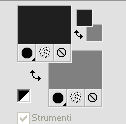 Passa il colore di primo piano a Gradiente, e seleziona il gradiente Msb_Gradient_5-1-13-02, stile Lineare, con i seguenti settaggi. 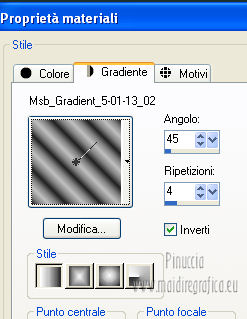 1. Apri una nuova immagine trasparente 900 x 600 pixels, e riempila  con il gradiente. con il gradiente.Regola>Sfocatura>Sfocatura gaussiana - raggio 50.  Livelli>Duplica - 2 volte. Rimani posizionato sul livello superiore della seconda copia. Effetti>Plugins>Krusty’s FX vol III 1.0- Grid Mover. con i settaggi standard. 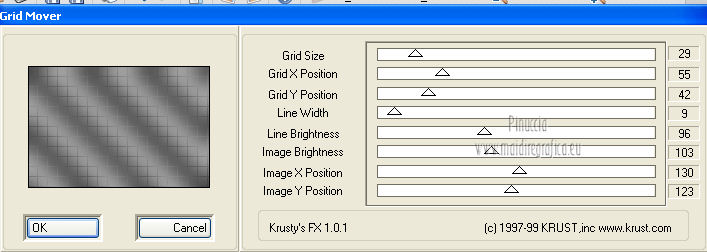 Effetti>Effetti di bordo>Aumenta di più. 2. Attiva il livello sottostante della prima copia.  Livelli>Disponi>Porta in alto. Effetti>Plugins>Krusty’s FX vol II 2.0- Generator M-1 (3DPatchwork), con i seguenti settaggi. 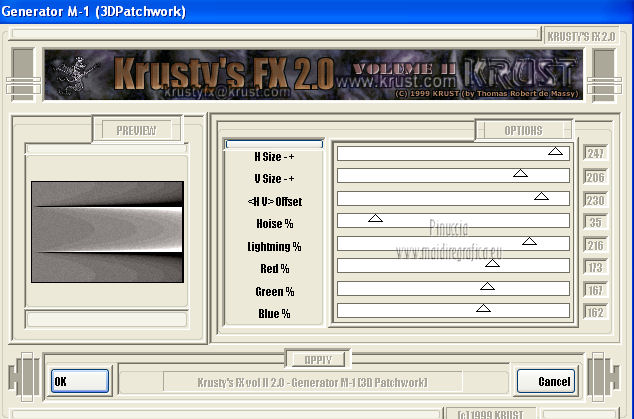 Immagine>Ridimensiona, al 68%, tutti i livelli non selezionato. Immagine>Ruota per gradi - 90 gradi a sinistra.  Effetti>Effetti di distorsione>Distorsione, con i seguenti settaggi.  3. Effetti>Effetti di distorsione>Mulinello.  Effetti>Effetti di immagine>Scostamento. 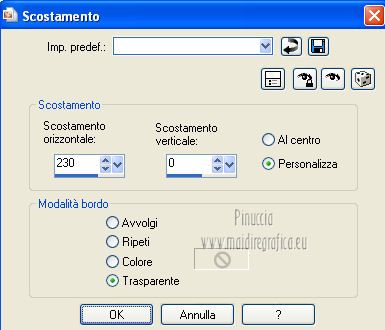 Attiva lo strumento Selezione  , ,clicca sull'icona Selezione personalizzata  e imposta i seguenti settaggi:  Immagine>Ritaglia la selezione. Selezione>Seleziona tutto. Selezione>Mobile. Selezione>Immobilizza. Attiva il livello centrale.  Premi sulla tastiera il tasto CANC. Selezione>Deseleziona. 4. Attiva nuovamente il livello superiore. Selezione>Carica/Salva selezione>Carica selezione da disco. Cerca e carica la selezione Msb_Sel_I reach_01.  Selezione>Inverti. Selezione>Innalza selezione a livello. Effetti>Effetti di trama>Trama - seleziona la trama Martie zilver, con i seguenti settaggi. 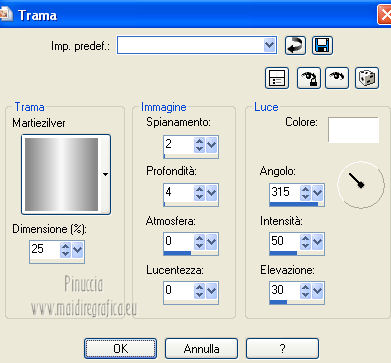 Abbassa l'opacità di questo livello al 34%. Livelli>Disponi>Sposta giù. Attiva nuovamente il livello superiore. Premi sulla tastiera il tasto CANC. Selezione>Deseleziona. 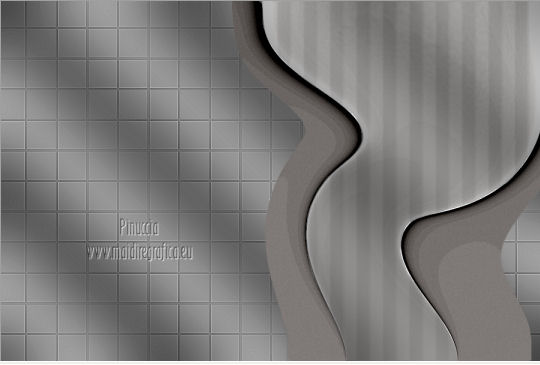 5. Livelli>Nuovo livello raster. Selezione personalizzata   Riempi  la selezione con il gradiente. la selezione con il gradiente.Regola>Sfocatura>Sfocatura gaussiana - raggio 50.  Livelli>Duplica. Effetti>Plugins>Filters Unlimited 2.0 – Toadies – Look,Butthead,aTV…, con i settaggi standard. 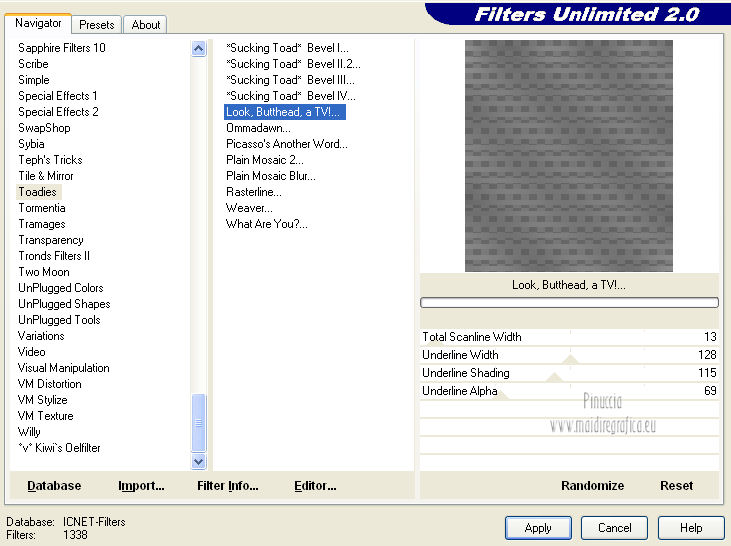 Effetti>Plugins>Filters Unlimited 2.0 – Toadies – *Sucking Toad* Bevel II.2, con i seguenti settaggi. 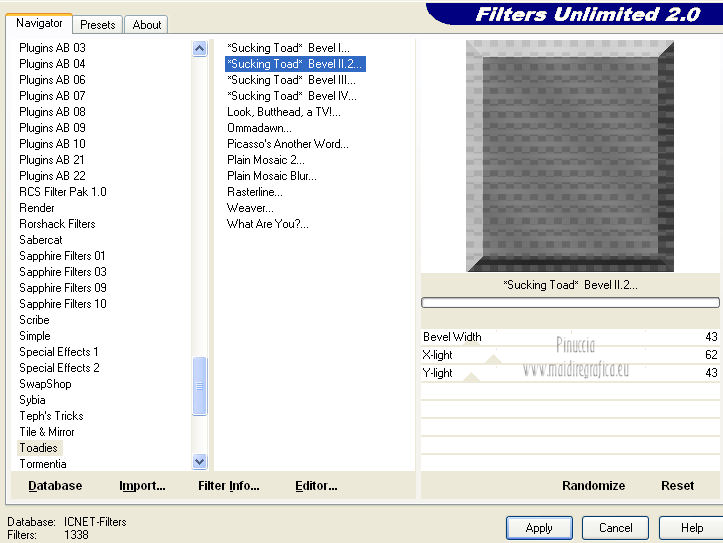 Cambia la modalità di miscelatura di questo livello in Differenza, e abbassa l'opacità al 47%. Effetti>Plugins>Graphic Plus – Cross Shadow, con i settaggi standard.  Livelli>Unisci>Unisci giù. Selezione>Deseleziona.  6. Selezione personalizzata   Selezione>Innalza selezione a livello. Immagine>Ridimensiona, all'80%, tutti i livelli non selezionato. Selezione>Deseleziona. Effetti>Effetti di immagine>Scostamento. 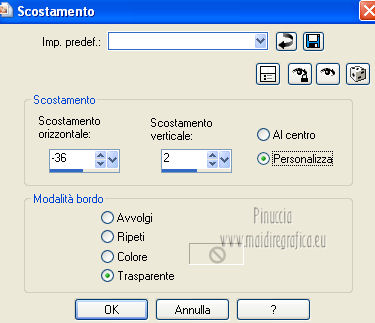 Effetti>Plugins>AP 01 [Innovations] – Lines Silverlining, con i seguenti settaggi. 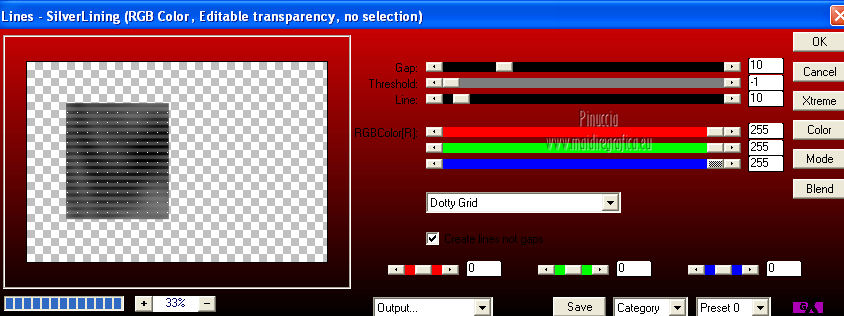 Effetti>Effetti 3D>Sfalsa ombra, con il colore nero.  7. Livelli>Nuovo livello raster. Selezione personalizzata  con i settaggi precedenti con i settaggi precedenti Imposta il colore di sfondo con il colore bianco #ffffff. Riempi  la selezione con il colore bianco #ffffff. la selezione con il colore bianco #ffffff.Selezione>Modifica>Contrai - 1 pixel. Premi sulla tastiera il tasto CANC. Selezione>Deseleziona. Livelli>Duplica. Immagine>Ridimensiona, all'80%, tutti i livelli non selezionato. Effetti>Effetti di immagine>Scostamento. 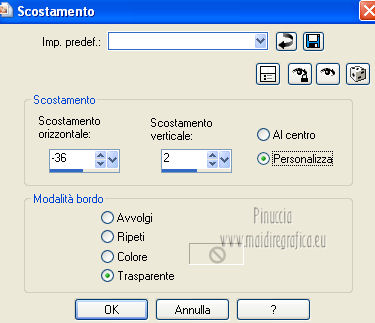 Livelli>Unisci>Unisci giù - 2 volte. Attiva il livello sottostante. 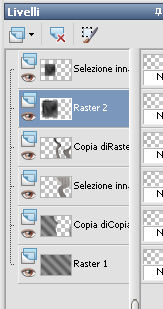 Livelli>Duplica. Effetti>Pugins>Alien Skin Eyecandy 5 Impact – Bevel. Seleziona il preset Msb_Preset_Bev_7-1-13_01 e ok. 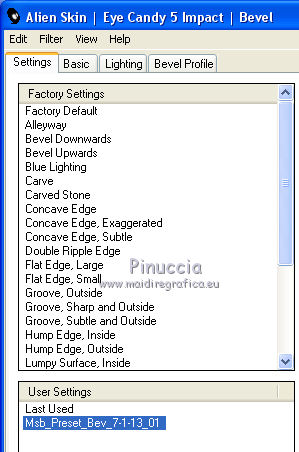 Cambia la modalità di miscelatura di questo livello in Luce diffusa. Livelli>Unisci>Unisci giù. Attiva il livello superiore. Livelli>Unisci>Unisci giù. Effetti>Effetti 3D>Sfalsa ombra, con il colore bianco.  Ripeti l'Effetto Sfalsa ombra, cambiando verticale e orizzontale con -1. Di nuovo Effetti>Effetti 3D>Sfalsa ombra, con il colore nero.   8. Immagine>Ridimensiona, al 70%, tutti i livelli non selezionato. Effetti>Effetti di immagine>Scostamento.  Livelli>Duplica. Effetti>Effetti di immagine>Scostamento.  Cambia la modalità di miscelatura di questo livello in Luce diffusa, e abbassa l'opacità al 63%. Effetti>Effetti 3D>Sfalsa ombra, con il colore #af2a2c. 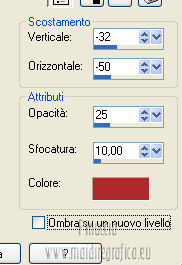 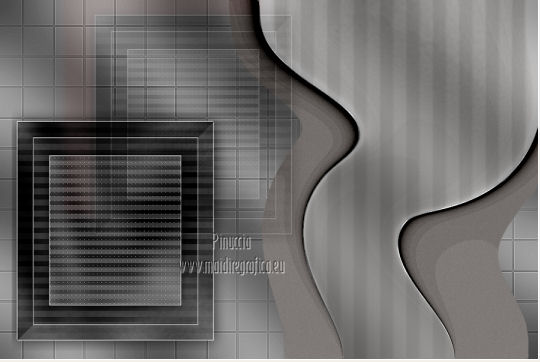 9. Mantieni il colore di sfondo con il colore bianco #ffffff e chiudi il colore di primo piano.  Attiva lo strumento Testo  , ,font Maternellecolorgraphisme2  Scrivi la lettera minuscola q e posiziona correttamente l'immagine 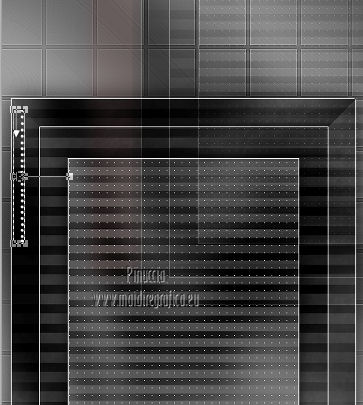 Livelli>Converti in livello raster. Livelli>Duplica. Immagine>Ruota per gradi - 90 gradi a sinistra.  Immagine>Capovolgi. Sposta  l'immagine, facendo angolo con la precedente. l'immagine, facendo angolo con la precedente.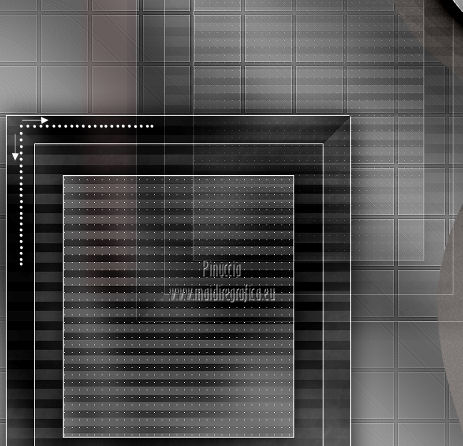 Livelli>Unisci>Unisci giù. Effetti>Effetti 3D>Sfalsa ombra, con il colore nero.  Livelli>Duplica. Immagine>Rifletti. Immagine>Capovolgi. Sposta  l'immagine nell'angolo in basso a destra del quadrato. l'immagine nell'angolo in basso a destra del quadrato.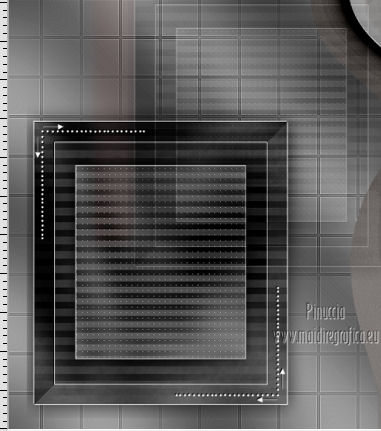 Livelli>Unisci>Unisci giù. 10. Apri il tube tubeclaudiaviza-flores146 e vai a Modifica>Copia. Torna al tuo lavoro e vai a Modifica>Incolla come nuovo livello. Immagine>Ridimensiona, all'85%, tutti i livelli non selezionato. Effetti>Effetti di immagine>Scostamento.  Cambia la modalità di miscelatura di questo livello in Luce diffusa, e abbassa l'opacità all'82%. 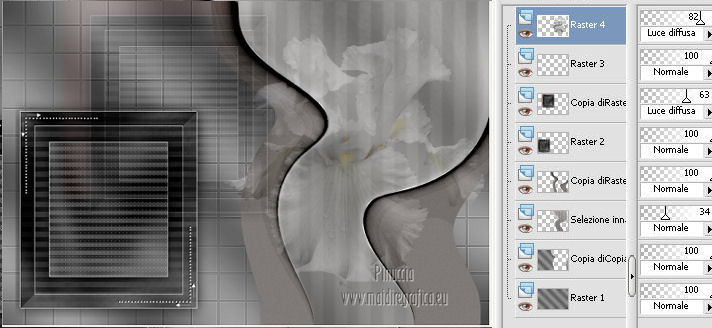 11. Livelli>Nuovo livello raster. Selezione>Carica/Salva selezione>Carica selezione da disco. Cerca e carica la selezione Msb_Sel_I reach_02. 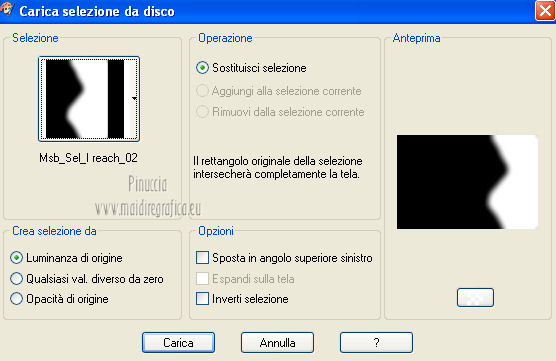 Imposta il colore di primo piano con #af2a2c 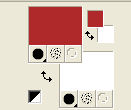 Riempi  la selezione con il colore #af2a2c, la selezione con il colore #af2a2c,opacità dello strumento Riempimento impostata a 10. 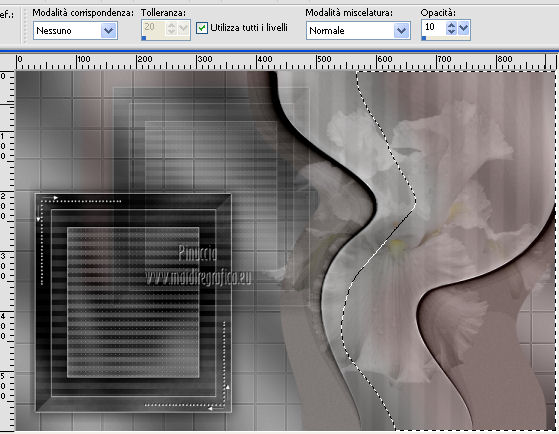 Abbassa l'opacità di questo livello all'82%. Selezione>Deseleziona. Dovresti avere questo. 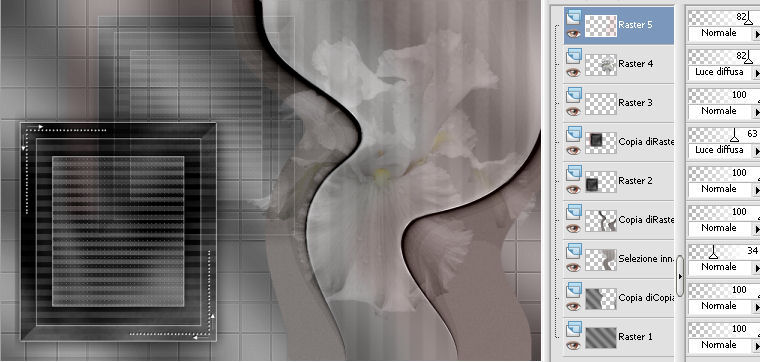 12. Attiva il secondo livello dal basso.  Selezione personalizzata   Selezione>Innalza selezione a livello. Selezione>Deseleziona. Livelli>Disponi>Porta in alto. Effetti>Effetti 3D>Sfalsa ombra, con il colore nero.  Livelli>Duplica. Immagine>Ridimensiona, al 90%, tutti i livelli non selezionato. Effetti>Effetti di immagine>Scostamento.  Livelli>Duplica. Immagine>Ridimensiona, al 90%, tutti i livelli non selezionato. Effetti>Effetti di immagine>Scostamento, con i settaggi precedenti.  Livelli>Unisci>Unisci giù - 2 volte. Immagine>Ridimensiona, al 90%, tutti i livelli non selezionato. Immagine>Ruota per gradi - 45 gradi a sinistra.  Spostalo  in alto a sinistra. in alto a sinistra.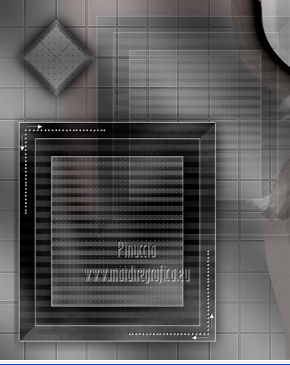 Livelli>Duplica. Immagine>Ridimensiona, al 90%, tutti i livelli non selezionato. Spostalo  a destra, come nel mio esempio. a destra, come nel mio esempio.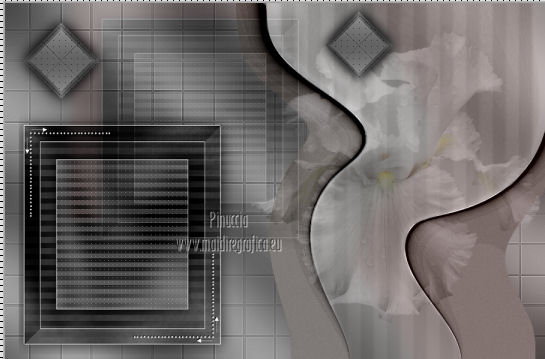 Livelli>Unisci>Unisci giù. Effetti>Plugins>AP 01 [Innovations] – Lines Silverlining, con i seguenti settaggi. 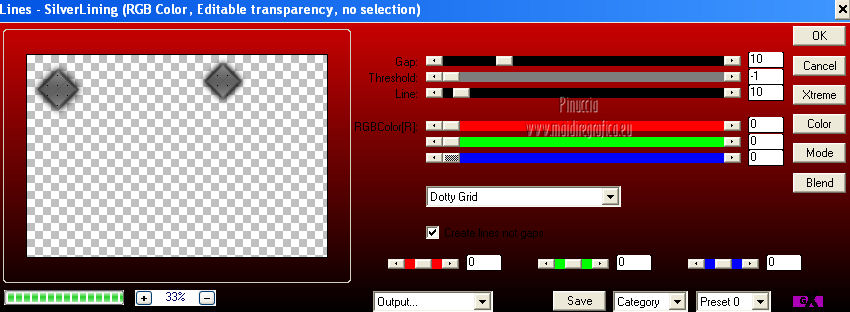 13. Apri il testo Msb_Text_10-1-13 e vai a Modifica>Copia. Torna al tuo lavoro e vai a Modifica>Incolla come nuovo livello. Lascialo come sta. Effetti>Effetti 3D>Sfalsa ombra, con il colore nero.  14. Apri il tube calguismaindanae15092012 e vai a Modifica>Copia. Torna al tuo lavoro e vai a Modifica>Incolla come nuovo livello. Immagine>Ridimensiona, 2 volte al 77%, tutti i livelli non selezionato. Immagine>Rifletti. Effetti>Effetti di immagine>Scostamento. 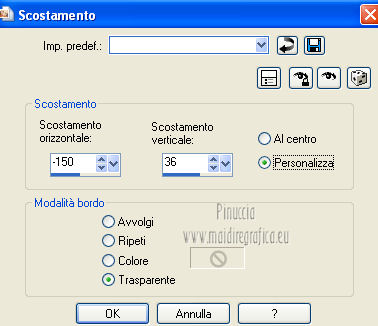 Effetti>Effetti 3D>Sfalsa ombra, con il colore nero, ombra su nuovo livello selezionato.  Rimani posizionato sul livello dell'ombra. Selezione>Carica/Salva selezione>Carica selezione da disco. Cerca e carica la selezione Msb_Sel_I reach_03. 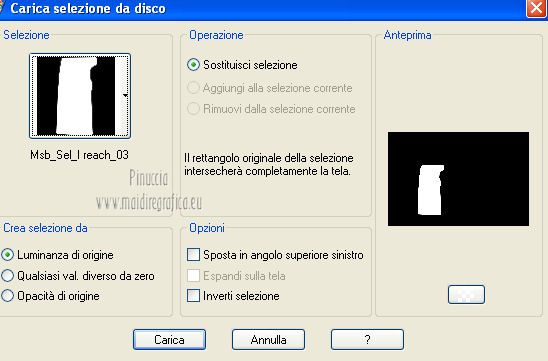 Premi sulla tastiera il tasto CANC. Selezione>Deseleziona. Effetti>Effetti 3D>Sfalsa ombra, con il colore nero, ombra su nuovo livello non selezionato.  Cambia la modalità di miscelatura di questo livello in Luce diffusa. Attiva il livello superiore. Effetti>Effetti 3D>Sfalsa ombra, con il colore nero.  15. Livelli>Nuovo livello raster. Selezione>Carica/Salva selezione>Carica selezione da disco. Cerca e carica la selezione Msb_Sel_I reach_04. 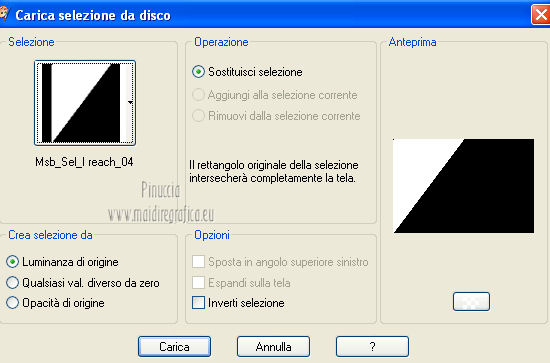 Imposta il colore di primo piano con il colore nero. Riporta l'opacità dello strumento Riempimento a 100. Riempi  la selezione con il colore nero. la selezione con il colore nero.Selezione>Deseleziona. Livelli>Duplica. Immagine>Rifletti. Immagine>Capovolgi. Livelli>Unisci>Unisci giù. Cambia la modalità di miscelatura di questo livello in Luce diffusa, e abbassa l'opacità al 24%. 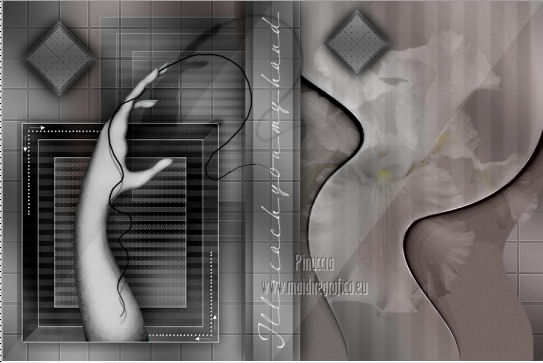 16. Apri il tube calguisbeautyE05082012 e vai a Modifica>Copia. Torna al tuo lavoro e vai a Modifica>Incolla come nuovo livello. Immagine>Rifletti. Immagine>Ridimensiona, 2 volte al 77%, tutti i livelli non selezionato. Effetti>Effetti di immagine>Scostamento. 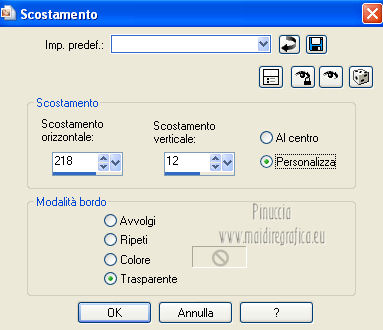 Regola>Messa a fuoco>Metti a fuoco. Effetti>Effetti 3D>Sfalsa ombra, con il colore nero, ombra su nuovo livello non selezionato.  17. Aggiungi il tuo nome e/o il tuo watermark su un nuovo livello. Livelli>Unisci>Unisci tutto. 18. Colore di primo piano nero #000000. Colore di sfondo bianco #ffffff. Immagine>Aggiungi bordatura, 1 pixel, simmetriche, con il colore nero. Immagine>Aggiungi bordatura, 2 pixels, simmetriche, con il colore bianco. Immagine>Aggiungi bordatura, 1 pixel, simmetriche, con il colore nero. Selezione>Seleziona tutto. Immagine>Aggiungi bordatura, 50 pixels, simmetriche, con il colore di bianco. Selezione>Inverti. Effetti>Effetti di riflesso>Caleidoscopio, con i seguenti settaggi. 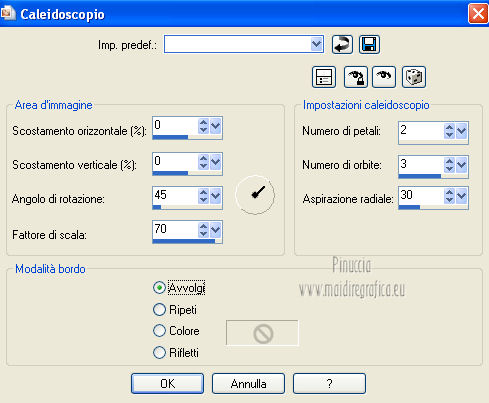 Regola>Sfocatura>Sfocatura gaussiana - raggio 50. Selezione>Inverti. Effetti>Effetti 3D>Sfalsa ombra, con il colore nero.  Selezione>Deseleziona. Immagine>Aggiungi bordatura, 1 pixel, simmetriche, con il colore di primo piano. Regola>Messa a fuoco>Metti a fuoco. Adesso puoi decidere se lasciarlo così o dare un colore al tuo lavoro.  Io ho scelto di dare un colore al lavoro: Effetti>Plugins>Nik Software - Color Efex Pro 3.0. A sinistra: Bi-Color Filters. A destra Colore set Moss 3, con i seguenti settaggi. 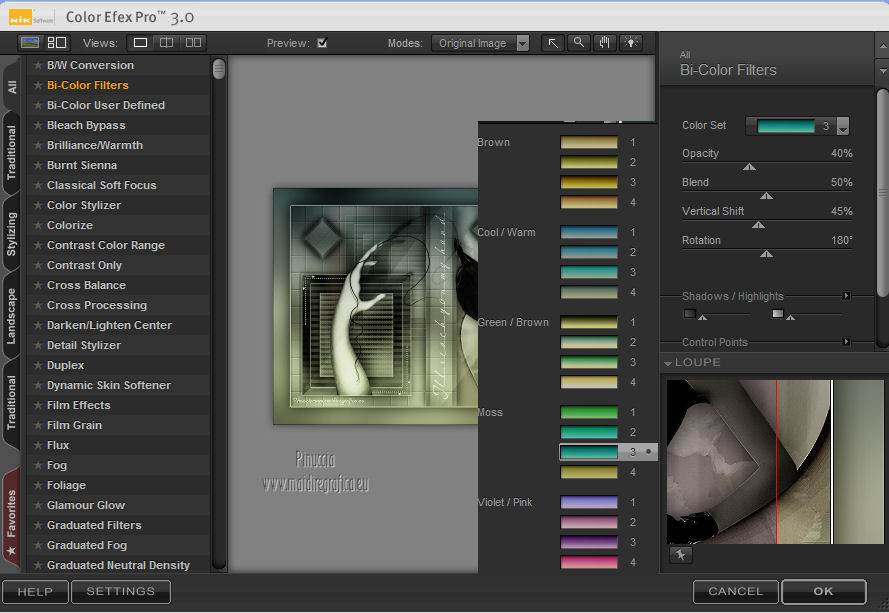 Naturalmente, puoi sperimentare i settaggi che preferisci. Salva in formato jpg.  Se hai problemi o dubbi, o trovi un link non funzionante, o anche soltanto per un saluto, scrivimi. 16 Gennaio 2013 |


